Cara Mengganti Background windows 7 Home Basic - Mengulas suatu yang ada komputer memang tidak akan ada habisnya. setelah berhasil mengubah cursor pada komputer atau laptop saat kita mempelajari cara mengubah background/wallpaper di windows 7. Saat PC anda di hidupkan lalu home page komputer terbuka yang ditandai dengan munculnya icon shorcut, taskbar, dan wallpaper pada desktop. Pada latar belakang desktop terdapat sebuah gambar atau biasa kita sebut wallpapaper (background). Di windows 7 gambar tersebut dapat kita ubah sesuai selera. file gambar yang bisa kita jadikan sebagai background diantara mempunya format .jpg, .gif, .png dll. Setahu saya ada dua cara mengganti background di windows 7 home basic.
Cara Pertama.
1. Klik Start -> Control Panel.

2. Agar mempermudah menemukan menu yang kita inginkan, Ubah View by: Category menjadi Large Icon (yang terletak pada pojok kanan atas).
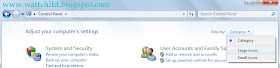
3. Selanjutnya akan tampil seperti gambar dibawah ini. Silahkan kamu pilih "Display".
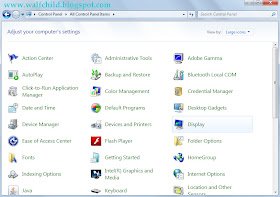
Kemudian klik "Change desktop background".
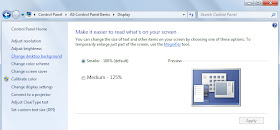
4. Cari lokasi Gambar pada Picture Location. silahkan pilih gambar di bawahnya. Untuk mengubah bagaimana posisi background ditampilkan klik "picture position" ada 5 pilihan yaitu fill, fit, stretch, tile dan center (pilih sesuai keinginan). Setelah Selesai Klik Save changes

Cara Kedua.
1. Klik kanan pada desktop maka akan tampil beberapa list. Pilih personalize.
Klik Wallpaper.
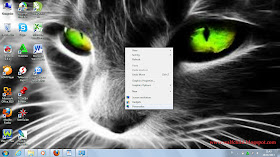
2. Klik Choose pada "Site of the image:" lalu cari tempat kamu meletak file gambar yang ingin kamu jadikan background kalo sudah ketemu klik open/double click.

3. Hilangkan tanda check list/centang pada gambar background lama sehingga hanya background baru yang mempunyai tanda centang. atau biarkan saja jika ingin kedua gambar akan menjadi background secara bergantian dan atur "change Image every:" sesuai keinginan.
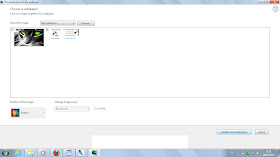
4. Next.... Klik Validate the modification.

5. Selesai.Lihat hasilnya.

Cara Pertama.
1. Klik Start -> Control Panel.

2. Agar mempermudah menemukan menu yang kita inginkan, Ubah View by: Category menjadi Large Icon (yang terletak pada pojok kanan atas).
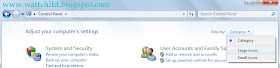
3. Selanjutnya akan tampil seperti gambar dibawah ini. Silahkan kamu pilih "Display".
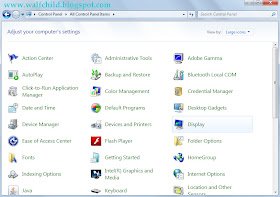
Kemudian klik "Change desktop background".
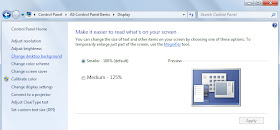
4. Cari lokasi Gambar pada Picture Location. silahkan pilih gambar di bawahnya. Untuk mengubah bagaimana posisi background ditampilkan klik "picture position" ada 5 pilihan yaitu fill, fit, stretch, tile dan center (pilih sesuai keinginan). Setelah Selesai Klik Save changes

Cara Kedua.
1. Klik kanan pada desktop maka akan tampil beberapa list. Pilih personalize.
Klik Wallpaper.
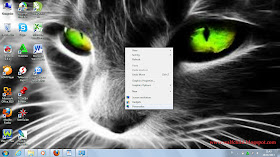
2. Klik Choose pada "Site of the image:" lalu cari tempat kamu meletak file gambar yang ingin kamu jadikan background kalo sudah ketemu klik open/double click.

3. Hilangkan tanda check list/centang pada gambar background lama sehingga hanya background baru yang mempunyai tanda centang. atau biarkan saja jika ingin kedua gambar akan menjadi background secara bergantian dan atur "change Image every:" sesuai keinginan.
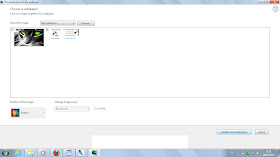
4. Next.... Klik Validate the modification.

5. Selesai.Lihat hasilnya.

Anda mencari Distibutor PULSA & KUOTA termurah ? disini tempatnya: Klik Disini.


Komentari
 Label:
Tutorial Komputer
Label:
Tutorial Komputer

 Previous Article
Previous Article

Responses
1 Respones to "Cara Mengganti Background windows 7 Home Basic"
buruburu ane coba hihi..
15 July 2013 at 19:22
Post a Comment